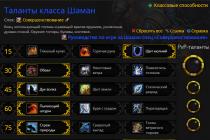Если вы столкнулись с тем, что The Evil Within 2 тормозит, вылетает, The Evil Within 2 не запускается, The Evil Within 2 не устанавливается, в The Evil Within 2 не работает управление, нет звука, выскакивают ошибки, в The Evil Within 2 не работают сохранения – предлагаем вам самые распространенные способы решения данных проблем.
Первое – проверьте, соответствуют ли характеристики вашего ПК минимальным системным требованиям:
- ОС: Windows 7/8.1/10 (64 бит)
- Процессор: Intel Core i5-2400 / AMD FX-8320
- Память: 8 Гб
- Видео: NVIDIA GTX 660 2GB / AMD HD 7970 3GB
- DirectX 11
- HDD: 40 Гб свободного места
Обязательно обновите драйвера видеокарты и другое ПО
Перед тем, как вспоминать самые нехорошие слова и высказывать их в сторону разработчиков, не забудьте отправиться на официальный сайт производителя своей видеокарты и скачать самые свежие драйвера. Зачастую, к релизу игр готовятся специально оптимизированные для них драйвера. Также можно попробовать установить более позднюю версию драйверов, если проблема не решается установкой текущей версии.
Важно помнить, что следует загружать только окончательные версии видеокарт – старайтесь не использовать бета-версии, так как в них может быть большое количество не найденных и не исправленных ошибок.
Не забывайте, что для стабильной работы игр часто требуется установка последней версии DirectX, которую всегда можно скачать с официального сайта Microsoft .
The Evil Within 2 не запускается
Многие проблемы с запуском игр случаются по причине некорректной установки. Проверьте, не было ли ошибок во время установки, попробуйте удалить игру и запустить установщик снова, предварительно отключив антивирус – часто нужные для работы игры файлы по ошибке удаляются. Также важно помнить, что в пути до папки с установленной игрой не должно быть знаков кириллицы – используйте для названий каталогов только буквы латиницы и цифры.
Еще не помешает проверить, хватает ли места на HDD для установки. Можно попытаться запустить игру от имени Администратора в режиме совместимости с разными версиями Windows.
The Evil Within 2 тормозит. Низкий FPS. Лаги. Фризы. Зависает
Первое – установите свежие драйвера на видеокарту, от этого FPS в игре может значительно подняться. Также проверьте загруженность компьютера в диспетчере задач (открывается нажатием CTRL+SHIFT+ESCAPE). Если перед запуском игры вы видите, что какой-то процесс потребляет слишком много ресурсов – выключите его программу или просто завершите этот процесс из диспетчера задач.
Далее переходите к настройкам графики в игре. Первым делом отключите сглаживание и попробуйте понизить настройки, отвечающие за пост-обработку. Многие из них потребляют много ресурсов и их отключение значительно повысит производительность, не сильно повлияв на качество картинки.
The Evil Within 2 вылетает на рабочий стол
Если The Evil Within 2 у вас часто вылетает на рабочий слот, попробуйте начать решение проблемы со снижения качества графики. Вполне возможно, что вашему компьютеру просто не хватает производительности и игра не может работать корректно. Также стоит проверить обновления – большинство современных игр имеют систему автоматической установки новых патчей. Проверьте, не отключена ли эта опция в настройках.
Черный экран в The Evil Within 2
Чаще всего проблема с черным экраном заключается в проблеме с графическим процессором. Проверьте, удовлетворяет ли ваша видеокарта минимальным требованиям и поставьте свежую версию драйверов. Иногда черный экран является следствием недостаточной производительности CPU.
Если с железом все нормально, и оно удовлетворяет минимальным требованиям – попробуйте переключиться на другое окно (ALT+TAB), а потом вернуться к окну игры.
The Evil Within 2 не устанавливается. Зависла установка
Прежде всего проверьте, хватает ли у вас места на HDD для установки. Помните, что для корректной работы программы установки требуется заявленный объем места, плюс 1-2 гигабайта свободного пространства на системном диске. Вообще, запомните правило – на системном диске всегда должно быть хотя бы 2 гигабайта свободного места для временных файлов. Иначе как игры, так и программы, могут работать не корректно или вообще откажутся запуститься.
Проблемы с установкой также могут произойти из-за отсутствия подключения к интернету или его нестабильной работы. Также не забудьте приостановить работу антивируса на время установки игры – иногда он мешает корректному копированию файлов или удаляет их по ошибке, считая вирусами.
В The Evil Within 2 не работают сохранения
По аналогии с прошлым решением проверьте наличие свободного места на HDD – как на том, где установлена игра, так и на системном диске. Часто файлы сохранений хранятся в папке документов, которая расположена отдельно от самой игры.
В The Evil Within 2 не работает управление
Иногда управление в игре не работает из-за одновременного подключения нескольких устройств ввода. Попробуйте отключить геймпад или, если по какой-то причине у вас подключено две клавиатуры или мыши, оставьте только одну пару устройств. Если у вас не работает геймпад, то помните – официально игры поддерживают только контроллеры, определяющиеся как джойстики Xbox. Если ваш контроллер определяется иначе – попробуйте воспользоваться программами, эмулирующими джойстики Xbox (например, x360ce).
Не работает звук в The Evil Within 2
Проверьте, работает ли звук в других программах. После этого проверьте, не отключен ли звук в настройках самой игры и выбрано ли там устройство воспроизведения звука, к которому подключены ваши колонки или гарнитура. Далее следует во время работы игры открыть микшер и проверить, не отключен ли звук там.
Если используете внешнюю звуковую карту – проверьте наличие новых драйверов на сайте производителя.
Вначале хотелось бы сказать, что игра ОЧЕНЬ требовательна, по этому перед тем как скачивать ее удостоверьтесь, что ваши системные требования соответствуют игре.
ОС
: 64-бит Windows 7 SP1/Windows 8.1
Процессор
: i7 или эквивалент как минимум с четырьмя ядрами
Память
: 4 GB RAM
Видеокарта
: GTX 460 1 GB VRAM или эквивалент
DirectX
: 11
Hard Drive
: 50 GB available space
Так же обновите ПО. Как это сделать описано в этой статье Как обновить видео драйвера, DirectX, PhysX, .NET Framework, Visual C++ Redistributable
Не запускается The Evil Within
Если у вас не работает The Evil Within и вы даже не можете её запустить — скорее всего мы вам сможем помочь. Следуйте инструкциям и описаниям и вы поймёте в чём была проблема и по возможности её исправите.
1. Подходит ли ваш компьютер минимальным системным требованиям The Evil Within ?
Очень часто проблема у игроков как раз в несоответствии системным требованиям The Evil Within :
На этом моменте стоит остановиться поподробнее. Обратите внимание что The Evil Within работает только на 64-битных Windows 7 и Windows 8.1 , если у вас другая операционная система или 32-битная система — игра у вас и не запуститься. Сожалеем.
Второй и не менее важный пункт системных требований — это версия DirectX . Ваша видеокарта обязана поддерживать DirectX 11 , иначе вы получите ошибку при запуске игры. Проверить DirectX вашей видеокарты можно в её характеристиках в интернете, или использовав программу GPU-Z .
2. Второй распространённой проблемой является отсутствие или ненадлежащая установка важных компонентов для работы игр. Установите поочерёдно эти компоненты (Они все есть в статье, ссылка на которую в описании статьи)):
Видеодрайвера
DirectX dx, d3dcompile, directx,dx11 )
Microsoft VCR (Особенно важно, если в ошибке есть слова: runtime error, mvcr is missing )
.NET Framework (Помогает от ошибок вида 0x000000X )
После установки компонентов не забывайте перезагрузить компьютер.
3. Запускайте The Evil Within от имени администратора
4. Выключите все лишние запущенные программы, особенно для разгона и подобные.
5. Убедитесь что запуск идёт на игровой видеокарте (для ноутбуков)
6. Проверьте целостность файлов в Steam . А если у вас пиратская копия — убедитесь что файл кряка The Evil Within не забрал на карантин ваш антивирусник или стандартное средство защиты от вирусов в Windows 8.1 .
Пиратки лучше устанавливать и запускать с выключенным антивирусником.
7. Иногда помогает перезапуск и переустановка Steam .
8. Часто также помогает добавление игры в список исключений DEP .
9. На пиратках иногда помогает смена кряка.
Тормозит The Evil Within
Если у вас наблюдаются тормоза в The Evil Within , давайте попробуем немного увеличить производительность в игре. Итак, для этого выполните наши советы начиная от первого. Вам не обязательно выполнять всё если вы уже достигли необходимого вам количества FPS в The Evil Within для комфортной игры.
1. Обновите драйвера для видеокарты (Ссылка выше)
2. Снизьте настройки графики в игре и выключите верт. синхронизацию.
3. Перед запуском игры старайтесь отключить все фоновые приложения для того чтобы не съедались лишние ресурсы. В число таких приложений входя Skype, браузер, антивирусник, и т.д .
Если ваш компьютер не наделён большим количеством ОЗУ (Напр, 2ГБ) — обязательно включите файл подкачки в системе на всех дисках.
Всегда запускайте игру от имени администратора
4. Не включайте игру с внешнего USB -диска — это в плохую сторону сказывается на скорости взаимодействия ОЗУ с файлами игры на диске.
5. Вы должны обеспечить хорошее охлаждение во время игры в The Evil Within . Если вы играете на ноутбуке, то это очень актуальная проблема. Более того на ноутбуке вам нужно включить режим высокой производительности, а также подсоединить зарядное устройство.
6. Вирусы-майнеры часто губят производительность в играх и The Evil Within не исключение в этом. Проверьте не сидит ли один у вас, открыв диспетчер задач и выставив процессы в порядке нагрузки на ЦП. Вирусы обычно загружают процессор от 5 до 30% фиксированно. Выключите такой процесс, а ещё лучше проверьте компьютер антивирусником.
7. Попробуйте поставить оконный режим в игре
В конце-концов не забывайте, что ваш компьютер может не соответствовать системным требованиям The Evil Within и из-за этого и такая плохая производительность. Может лучше уже и не сделать на вашем железе?
Вылетает The Evil Within зависает
Мы рассмотрим в этой части материала сразу две проблемы с The Evil Within — вылетания и зависания. Дело в том что эти проблемы весьма недалеки в решении друг от друга.
Зависание намертво говорит либо о повреждении файлов (проверьте их), либо о перегреве (охлаждайте компьютер) либо о плохом контакте с носителем, где установлена игра(Установите на другой жесткий диск игру).
Как уже говорилось вам нужно убедиться что с файлами игры ничего не случилось. В Steam это можно сделать проверив целостность кэша игры в её свойствах, в библиотеке ваших игр.
1. Установите DirectX
3. Запускайте игру от администратора
4. Существенно понизьте графику и отключите многие пункты
5. Отключите программы, которые работают на фоне чтобы исключить проблемы из-за несовместимости. Часто подводят программы для разгона и свои настройки драйвера для видеокарты — их лучше сбросить на значения по умолчанию. Например в Панели управления nVidia нажмите Управление параметрами 3D -> Восстановить.
Как убрать чёрные полосы вверху/внизу справа/слева?
Для этого попробуйте менять в игре соотношение сторон, а также разрешение. Если ничего не получается, попробуйте в консоли ввести команду R_forceaspectratio 0 .
Ввод команд в консоль The Evil Within
Для того чтобы получить возможность вводить команды в консоли игры The Evil Within сделайте следующее:
1. В библиотеке ваших игр найдите The Evil Within и нажмите на ней правой кнопкой мыши.
2. Теперь Общие ->Установить параметры запуска
3. В окне напишите +com_ console 1 _
4. Сохраняем. Вот и всё. Теперь чтобы открыть консоль в игре, вам нужно нажать Insert .
Если у вас пиратская копия — то пропишите команду в ярлыке.
Релиз The Evil Within 2 состоялся пару дней назад, однако геймеры уже столкнулись с рядом проблем. The Evil Within 2 не запускается? Глючит? Черный экран? Тормозит? Нет русского языка? Низкий FPS? Выдает ошибку? В данной статье мы расскажем вам как решить проблемы с запуском The Evil Within 2.
Некоторые из ошибок в The Evil Within 2 могут быть исправлены путем простых манипуляциях, однако некоторые исправить самостоятельно не выйдет и придется ждать официального патча. Но для начала давайте проверим соответствует ли ваш компьютер системным требованиям игры:
Минимальные требования
- Процессор: Intel Core i5-2400 / AMD FX-8320
- Видеокарта: NVIDIA GTX 660 2 ГБ / AMD HD 7970 3 ГБ
- Оперативная память: 8 ГБ
- Место на диске: 40 ГБ
- ОС: 64-разрядные Windows 7 / 8.1 / 10
- Процессор: Intel Core i7-4770 / AMD Ryzen 5 1600X
- Видеокарта: NVIDIA GTX 1060 6 ГБ / AMD RX 480 8 ГБ
- Оперативная память: 16 ГБ
- Место на диске: 40 ГБ
Сохранения несовместимы с последним обновление The Evil Within 2
Некоторые игроки заметили, что это сообщение появилось после того, как они установили 4K-текстуры. Ложная тревога. Если игнорировать сообщение и продолжить играть, то никаких проблем с загрузкой не будет.Нет звука в The Evil Within 2
Если у вас возникла эта проблема, вы можете попробовать установить качество звука в панели инструментов Realtek HD по умолчанию (16bit, 48kHz). Некоторые встроенные звуковые карты могут вызывать проблемы при более высоком качестве, поскольку большинство из них не могут действительно воспроизвести его.Для The Evil Within 2 не работает Steam Family Sharing
К сожалению, The Evil Within 2 не может быть передан другим пользователям Steam через опцию Family Sharing.Не получается правильно загрузить данные из Middle-earth: Shadow of Mordor в The Evil Within 2
The Evil Within 2 позволяет вам импортировать данные из предыдущей игры, однако существует вероятность того, что произойдет ошибка. На данный момент решения этой проблемы нет.The Evil Within 2 не скачивается
Некоторые геймеры столкнулись с проблемой, когда Steam останавливает скачивание The Evil Within 2. Как только вы убедитесь, что у вас достаточно места на жестком диске, попробуйте перезапустить Steam . Если это не сработает, перезагрузите компьютер, а затем измените регион загрузки в Steam. Если и это не сработает, то это может быть проблема на стороне сервера.The Evil Within 2 неправильно определяет монитор
Если у вас подключено несколько мониторов, выходов несколько – отключить дополнительные мониторы или играть в оконном режиме.Частота кадров в The Evil Within 2 заблокирована на отметке 42 FPS
Данная проблема чаще всего встречается у владельцев GPU от Nvidia. Увы, но это аппаратный сбой, поэтому вам, вероятно, придется ждать патча.Видеокарта не поддерживает DirectX 11
Ряд игроков сообщают о получении сообщения об ошибке “ваше устройство не поддерживает DirectX 11”. Ни один из обычных методов устранения неполадок (новые драйверы, старые драйверы, отключение встроенной графики) не работают.The Evil Within 2 очень долго загружается
Если вам кажется, что загрузка The Evil Within 2 происходит слишком долго, то можете попробовать установить “высокий” приоритет для игры в диспетчере задач Windows.Версия The Evil Within 2 из Microsoft Store не работает - ошибка 0x80070005
Многие игроки, купившие игру в Microsoft Store, не могут ее запустить. Это похоже на проблему со стороны Microsoft, но вы можете попробовать следующее: отключить брандмауэр, обновить приложение магазина, обновить ОС и убедиться, что ваши время и дата соответствуют действительности.Direct3D 11.1 API недоступен
Игроки, все еще использующие Windows 7 в качестве основной операционной системы могут столкнутся с ошибкой “Direct3D 11.1 API недоступен”. В качестве решения этой проблемы, можно обновить операционную систему и установить все обновления.The Evil Within 2 тормозит. Низкий FPS. Фризит. Лагает
Если у вас The Evil Within 2 тормозит или показывает низкий уровень FPS, то первым делом советуем вам переустановить драйвера видеокарты, от этого FPS в The Evil Within 2 может значительно подняться. Также по необходимости установите последнюю версию Microsoft Visual C++ 2010, DirectX и Microsoft Net framework.Если все вышесказанное никак не помогло, и все еще наблюдается низкий FPS и торможение в игре, то при первом запуске измените настройки графики. Первым делом отключите сглаживание, и снизьте настройки детализации и дальности прорисовки в The Evil Within 2. Можно также отключить настройки пост-обработки, чаще всего они требуют много ресурсов PC, и их отключение значительно увеличит производительность игры и не сильно скажется на качестве картинки.
Также стоит после установки игры перед запуском скачать патч первого дня и обновить игру. Возможно, это поможет вам избежать большей части проблем.
Как включить русский язык в The Evil Within 2
Для того чтобы включить русский язык в The Evil Within 2: Senua’s Sacrifice перейдите по адресуC:\Users\Имя_пользователя\AppData\Local\The Evil Within 2Game\Saved\Config\WindowsNoEditor\
И откройте с помощью блокнота файл Engine.ini. Найдите в нем строку Culture=en_US и поменяйте en_US на ru_RU
The Evil Within 2 не запускается. Вылетает
Чаще всего проблемы с запуском игры возникают из-за неправильной или некорректной установки. Убедитесь, что во время установки не было ошибок. В случае возникновения ошибок при установке The Evil Within 2, отмените ее и запустите установку снова, предварительно отключив антивирус. Также нужно помнить, что в пути до папки установки игры у вас не должно быть знаков кириллицы. Используйте только латинские буквы и цифры.После установки запустите игру от имени Администратора.
Черный экран в The Evil Within 2
Если после запуска The Evil Within 2 вы видите черный экран, попробуйте перевести игру в оконный режим, для этого нужно нажать комбинацию клавиш Alt+Enter. После снова перейдите в режим полного экрана, повторно нажав комбинации этих клавиш.Черный экран в играх чаще всего встречается из-за проблем с графическим процессором. Убедитесь, что ваша видеокарта соответствует минимальным требованиями игры, которые мы описали выше, также обновите драйвер видеокарты.
Нет русского языка в The Evil Within 2
Официально The Evil Within 2 полностью переведена на русский язык. Так что скачивать сторонний русификатор не рекомендуется. Если у вас нет русского языка в игре, попробуйте сменить язык в меню настроек игры. Если там нет возможности выбрать русский язык, то переустановите игру с отключенным антивирусом.The Evil Within 2 вылетает на рабочий стол
The Evil Within 2не работают сохранения
Если у вас не работают сохранения в игре, или игра не сохраняется, убедитесь, что у вас достаточно места на диске, где лежит папка с сохранениями игры, чаще всего это диск «С» - диск с установленной OC. Также удостоверьтесь, что путь до папки сохранений имеет только латинские буквы.The Evil Within 2 нет звука
Перед запуском The Evil Within 2 убедитесь, что в другой программе есть звук. После этого посмотрите, не отключен ли звук в настройках самой игры и правильно ли там выбрано устройство для воспроизведения звука. Далее следует во время работы игры открыть микшер и проверить, не отключился ли звук там.Отличилась очень плохой оптимизацией как на консолях, так и на PC, и недавний сиквел, к сожалению, унаследовал многие технические недостатки своей предшественницы трёхлетней давности. В рамках рубрики Digital Foundry журналисты Eurogamer выяснили, что достаточно качественной с этой точки зрения получилась только PS4-версия, а на Xbox One и PC игра работает с многочисленными огрехами. Более того, на компьютерах стабильных 60 кадров/с невозможно добиться даже в разрешении 720р на самой современной системе, оснащённой видеокартой NVIDIA Titan Xp и разогнанным процессором Intel Core-i7 5820К.
Тогда как первая часть базировалась на движке id Tech 5, The Evil Within 2 использует STEM Engine, основанный на технологиях той же студии. О нём известно не так много, но ведущий программист по рендерингу id Software Тьяго Соуза (Tiago Sousa) подтвердил , что в разработке использовались элементы, созданные им для . Вероятно, STEM Engine представляет собой модифицированную версию id Tech 6. Новый движок поддерживает продвинутые графические особенности, которые не были доступны в первой части, такие как motion blur для каждого объекта. Как отметил Джон Линнеман (John Linneman), этот эффект не размывает изображение, но при этом заметно повышает плавность анимации по сравнению с первой The Evil Within.
Немаловажно и то, что игровой мир существенно увеличился в масштабах, а количество экранов загрузки при этом сократилось. «Вы можете бегать по обширным локациям и заходить в дома без всяких заминок, — написал журналист. — Текстуры имеют не слишком высокое разрешение, но поверхности выглядят неплохо, а качественные зеркальные блики придают объектам законченный вид. Кроме того, используются отражения в экранном пространстве (screen space reflections), и в любом случае — будь то влажный асфальт или блестящие стеклянные элементы мебели — реализация просто великолепна. Хроматическая аберрация тоже выглядит прекрасно, но при желании её можно отключить. В целом новый движок позволил сделать большой шаг вперёд и открыл перед командой художников ещё больше творческих возможностей» . Сглаживание также работает отлично: качественный временно́й антиалиасинг устраняет ступенчатый эффект, который часто проявляется на границах объектов.
Улучшенный motion blur отчасти компенсирует недостаток плавности кадровой частоты, но на консолях достичь стабильных 30 кадров/с у разработчиков не вышло. Линнеман отметил, что PS4-версия вышла намного качественнее и «отшлифована» лучше, чем первая часть на этой платформе. Журналистов удивило полное отсутствие поддержки уникальных возможностей PlayStation 4 Pro (патч должен выйти позже), но на этой приставке игра всё же работает чуть лучше, если активировать форсированный режим (Boost Mode). В первой части во время серьёзных сражений частота едва держалась на отметке 20 кадров/с.
Версия для Xbox One традиционно уступает как по разрешению (оно варьируется от 1440 × 810 до 1600 × 900 точек в зависимости от нагрузки на видеосистему), так и по частоте обновления изображения (особенно сильно она снижается на открытом воздухе). В остальном консольные варианты идентичны — это касается даже не слишком высокого уровня детализации при изменении расстояния до объектов (LOD). Тем не менее, они заметно превосходят оригинальную The Evil Within на приставках.
Казалось бы, PC-версия должна показывать впечатляющие результаты на мощной системе, но и она оказалась оптимизирована недостаточно хорошо. При частоте выше 30 кадров/с независимо от конфигурации игра начинает «заикаться» — так происходило и с первой частью. Журналисты запускали хоррор на PC с процессором Intel Core-i7 5820К с тактовой частотой, повышенной до 4,4 ГГц, и видеокартой NVIDIA Titan Xp — самой быстрой среди одночиповых, которые сейчас представлены на рынке. Выяснилось, что даже в разрешении 720р с используются не все доступные ресурсы, что приводит к разрывам картинки и заминкам, поэтому лучше всего на этой платформе установить ограничение частоты. На том же PC в разрешении 4К с настройками графики «ультра» среднее значение кадровой частоты составило 45 кадров/с, а на низких поднялось до 55 кадров/с.


_resize.jpg)
«Несомненно, больше всего проблем наблюдается в компьютерной версии , — написал Линнеман. — На достаточно мощной системе игра работает лучше, чем на консолях, но достичь стабильных 60 кадров/с невозможно. Увы, повторилась ситуация с первой частью. Мы заметили, что ресурсы видеокарты и ЦП используются не полностью, а значит, этого можно было избежать. Надеемся, разработчики хоть немного исправят положение с помощью патчей».
_resize.jpg)
Купили The Evil Within, а она не запускается? Не нужно опускать руки и считать, что деньги выкинуты на ветер. Обязательно следует разобраться в причинах и исправить проблемы. Как? Прочтите эту статью. В ней собраны все самые популярные проблемы, мешающие нормальной работе игры.
The Evil Within повествует историю о Себастьяне – детективе, который расследует загадочное преступление и сталкивается лицом к лицу с невероятными силам, перемещающими детектива в неземной мир с монстрами. Готовы ли вы пережить вместе с главным героем все ужасы и разгадать загадки происходящего? Уверены, что готовы, вот только игра не дает старта. Но ничего, сейчас разберемся.
Начинаем с проверки соответствия компьютера минимальным системным требованиям игры:
Операционная система:
Windows 7/8.1 (64x);
Процессор:
четырёхъядерный Intel Core i7 или аналог от AMD;
ОЗУ:
4Gb;
Видеокарта:
Nvidia GeForce GTX 460 1 ГБ или аналог от AMD;
DirectX:
11;
Свободное место на жестком диске:
50Gb.
Если требования соответствуют характеристикам вашего ПК, то проверяем версии драйверов, библиотек и обновляем при необходимости.
Драйверы
Драйверы для видеокарт от Nvidia GeForce:
Драйверы для видеокарт от AMD Radeon:
Для пользователей APU-графики или ее определения существует программа автоопределения и загрузки драйверов (AMD Radeon).
Про директ икс и фреймворки тоже не забываем:
Обновляем DLL библиотеки:
Примечание: Также следует помнить, что использование сборок ОС Windows 7/8/8.1 тоже могут значительно оказывать негативное влияние на игру. Для того, чтобы избежать проблем, необходимо удалить сборку и установить чистую ОС с официального сайта Microsoft.
Итак, со стандартными процедурами закончили. Теперь давайте рассмотрим конкретные проблемы и пути их решения.
Игра не запускается
В случае если The Evil Within вообще не запускается и никак не реагирует на клики по ярлыку, сначала убедитесь, что установка всего дополнительного ПО прошла успешно (оно должно быть в папке _CommonRedist).
Если установка дополнительного программного обеспечения не помогла, делаем следующее:
- Открываем Панель управления – Система и безопасность – Система – Доп. Параметры системы.
- Открываем свойства системы – Параметры быстродействия.
- Предотвращение выполнения данных – добавляем игровой файл запуска (с расширением.exe).
Постоянно вылетает
Первое что нужно сделать владельцам карт от Nvidia – открыть параметры Nvidia, и в разделе «Управление параметрами 3D» нажать кнопочку Восттановить.
Второе – проверить все ли файлы игры скачались. Откройте Steam найдите The Evil Within, нажмите правой кнопкой мыши и перейдите в Свойства – Локальные Файлы – Проверить. Если действительно не все файлы докачались, то Steam исправит это.
Как открыть консоль
Консоль понадобиться если появилось желание увеличить количество кадров в секунду, сняв выставленное разработчиками ограничение. В Steam откройте свойства The Evil Within и нажмите «Установить параметры запуска». В открывшейся строке введите «+com_allowconsole 1 _». После этих действий, в игре можно будет открывать консоль клавишей Insert.
Как снять ограничение FPS
В консоли введите команду «R_swapinterval -1». После этого, частота кадров будет подниматься до 60. Если значение «-1» заменить на «-2», то ограничение в 30 FPS активируется вновь. А если установить значение «0», то вообще все ограничения FPS будут сняты, но так лучше не делать.
Как убрать черные полосы
Снова работаем в консоли. Вводим команду «R_forceaspectratio 0» но вместо «0» луше указать «1.8» или «2», это будет оптимальным вариантом.
Как пропустить надоевшее интро
В Steam в свойствах The Evil Within нажмите на кнопку «Установление параметров запуска» и открывшейся строке введите «+com_skipIntroVideo 1». После этого интро должно нормально пропускаться.
Если у вас имеются другие проблемы или описанные способы не помогают в решении, смело пишите об этом в комментариях.